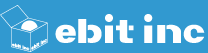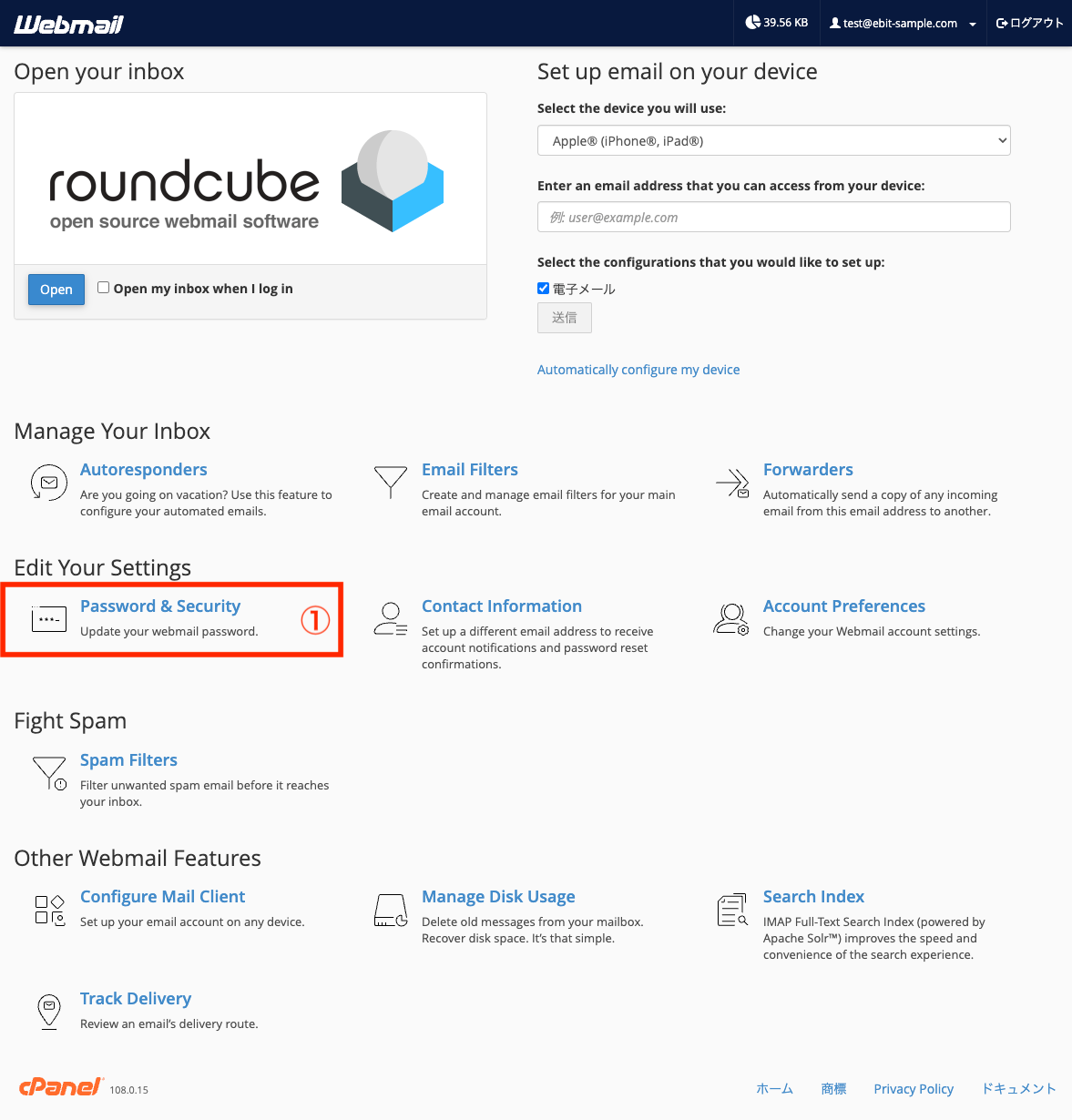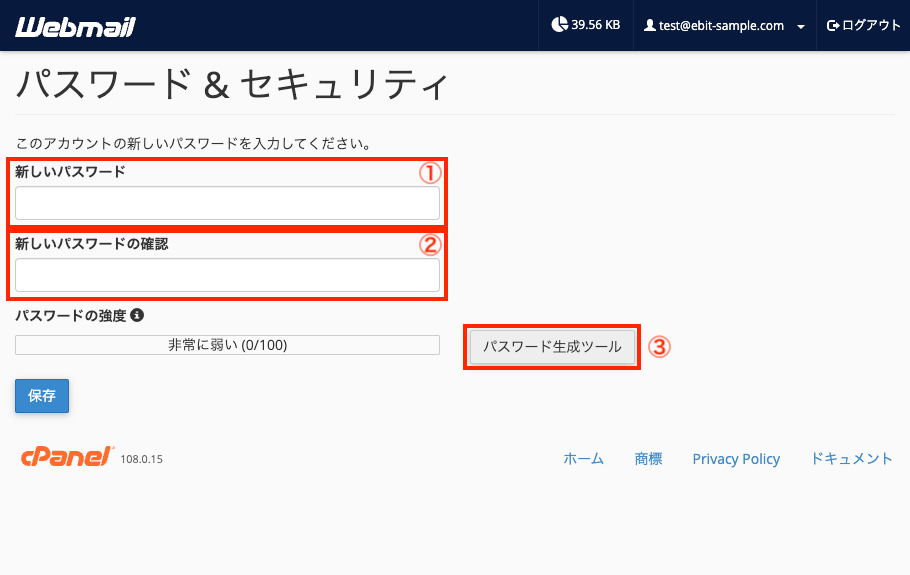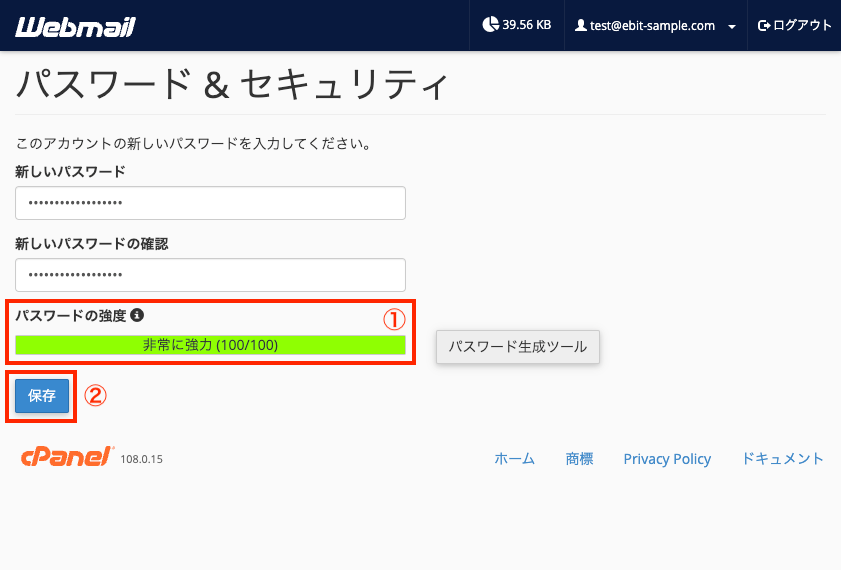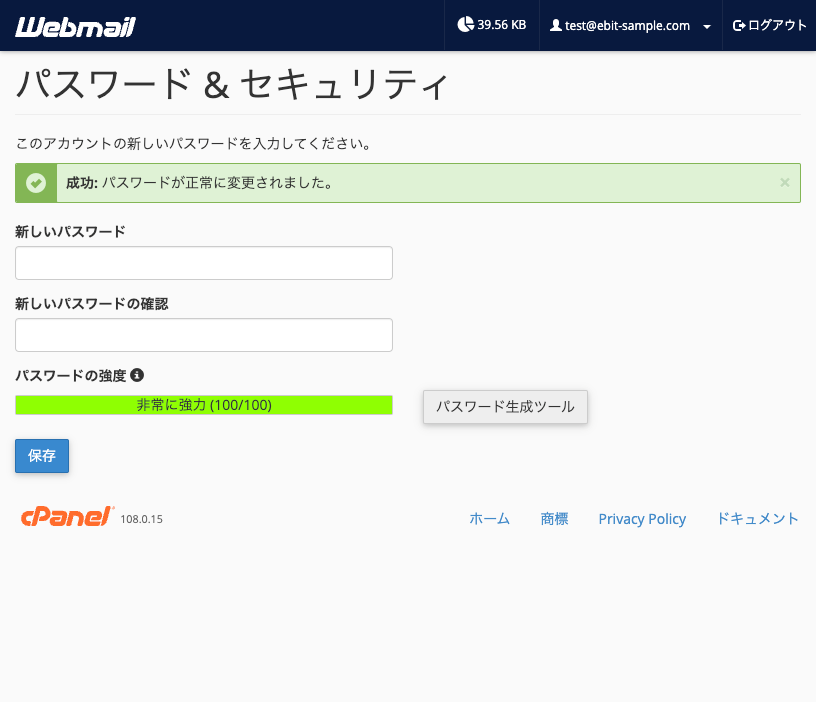マニュアル・サポートページ
各画像はクリック・タップいただくと拡大されます。
パスワード変更方法
1. パスワード&セキュリティ画面に遷移
2. 新しいパスワードの入力
3. パスワード生成ツール
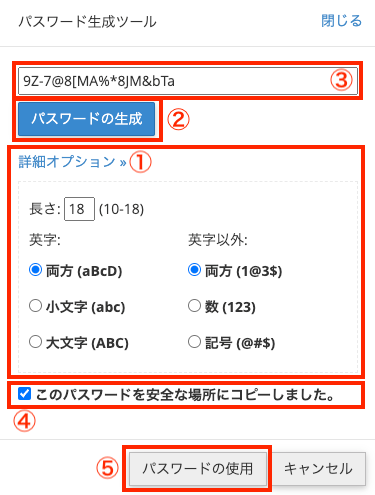
パスワード自動生成ツールは、ランダムな文字列を生成して、強力なパスワードを作成するためのツールです。
①詳細オプションをクリック
生成するパスワードのオプションを設定します。
※ 推奨設定は長さ:18、英字:両方(abcD)、英字以外:両方(1@3$)になります。
②パスワードの生成
②の「パスワードの生成」ボタンをクリックします。
③パスワードのコピー
生成したパスワードをコピーします。
④パスワードのコピーの完了
コピーができたら④にチェックを入れます。
⑤パスワードの使用
⑤の「パスワードの使用」をクリックします。
4. パスワードの変更
5. パスワードの変更完了
ご覧になりたいカテゴリーをお選びください。